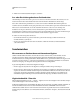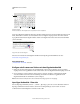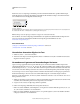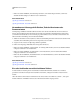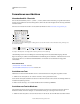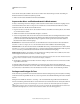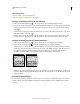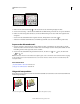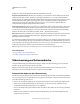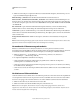Operation Manual
383
VERWENDEN VON ILLUSTRATOR
Text
Letzte Aktualisierung 24.5.2011
In Illustrator stehen folgende Optionen für hängende Interpunktion zur Wahl:
Hängende Interpunktion Roman Bestimmt die Ausrichtung von Satzzeichen bei einem bestimmten Absatz. Wenn
„Hängende Interpunktion Roman“ aktiviert ist, ragen folgende Zeichen um 100 % über den Absatzrand hinaus:
einfache und doppelte Anführungszeichen, Bindestriche, Punkte und Kommas. Folgende Zeichen ragen um 50 % über
den Rand hinaus: Sternchen, Tilden, Auslassungspunkte, Geviert- und Halbgeviertstriche, Doppelpunkte und
Semikola. Zum Anwenden dieser Einstellung setzen Sie den Cursor in den Absatz und wählen im Menü des
Absatzbedienfelds die Option „Hängende Interpunktion Roman“.
Optischer Randausgleich Bestimmt die Ausrichtung von Satzzeichen bei allen Absätzen innerhalb eines Textobjekts.
Wenn „Optischer Randausgleich“ aktiviert ist, ragen lateinische Satzzeichen sowie die Kanten einiger Buchstaben
(z. B. W und A) über den Textrand hinaus, sodass der Textrand bündig wirkt. Zum Anwenden dieser Einstellung
wählen Sie das Textobjekt aus und wählen den Befehl „Schrift“ > „Optischer Randausgleich“.
Burasagari Bestimmt die Ausrichtung von Doublebyte-Satzzeichen (in chinesischen, japanischen und koreanischen
Schriftarten). Auf diese Satzzeichen haben die Optionen „Hängende Interpunktion Roman“ und „Optischer
Randausgleich“ keine Auswirkung.
An welchem Rand die hängende Interpunktion angewendet wird, hängt von der jeweiligen Absatzausrichtung ab. Bei
links- bzw. rechtsbündigen Absätzen ragen die Satzzeichen über den linken bzw. rechten Rand hinaus. Bei oben bzw.
unten ausgerichteten Absätzen ragen die Satzzeichen über den oberen bzw. unteren Rand hinaus. Bei zentrierten und
im Blocksatz ausgerichteten Absätzen ragen die Satzzeichen über beide Ränder hinaus.
Hinweis: Folgt auf ein Satzzeichen ein Anführungszeichen, werden beide Zeichen hängend ausgerichtet.
Verwandte Themen
„Absatzbedienfeld – Übersicht“ auf Seite 379
„Auswählen einer Burasagari-Option“ auf Seite 402
Silbentrennung und Zeilenumbrüche
Sie können Silbentrennung und Zeilenumbrüche festlegen, indem Sie die Silbentrennungsoptionen automatisch
einstellen oder das Silbentrennungswörterbuch verwenden.
Illustrator verwendet für Zeilen- und Wortumbrüche dieselben Satzverfahren wie Adobe InDesign. Weitere
Informationen zur Verwendung dieser Funktionen finden Sie in der Web-Hilfe.
Automatisches Anpassen der Silbentrennung
Die Silbentrennungseinstellungen wirken sich auf den horizontalen Abstand der Zeilen und die ästhetische Wirkung
von Text auf einer Seite aus. Durch die Silbentrennungsoptionen wird bestimmt, ob Wörter getrennt werden können
und welche Umbrüche ggf. zulässig sind.
1 Wenn Sie die automatische Silbentrennung verwenden möchten, führen Sie einen der folgenden Schritte durch:
• Wählen Sie im Absatzbedienfeld die Option „Silbentrennung“ aus bzw. heben Sie die Auswahl auf, um die
automatische Silbentrennung zu aktivieren bzw. zu deaktivieren.
• Wenn Sie die Silbentrennung auf bestimmte Absätze anwenden möchten, wählen Sie zuerst nur die gewünschten
Absätze aus.
• Wählen Sie zum Auswählen eines Wörterbuchs für die Silbentrennung unten im Zeichenbedienfeld aus dem
Popup-Menü eine Sprache aus.